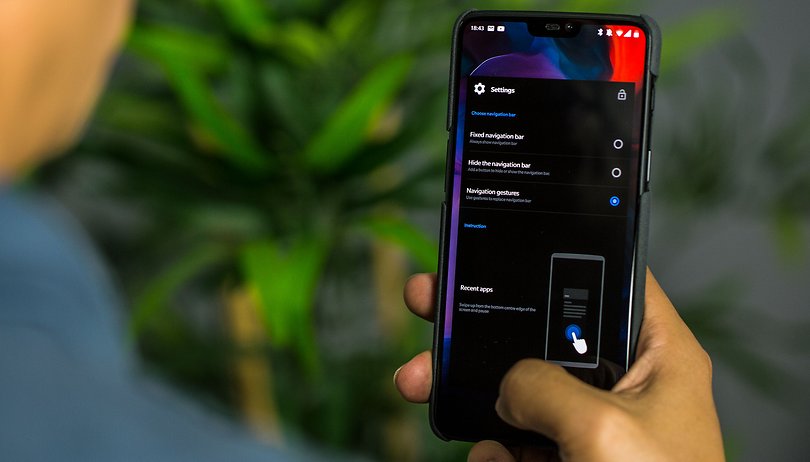
Məşhur inancın əksinə, Android gizli daşlarla dolu bir sistemdir. Bəziləri bir neçə tövsiyəni yerinə yetirməklə, digərləri isə bir neçə sadə və asan hərəkətlərlə işləyirlər. Bu yazıda, Android istifadəçi təcrübənizi inkişaf etdirəcək 10 toxunuşlu jest tədris edəcəyik.
- Emui və siz: Huawei və ya şərəf telefonunuz üçün ən yaxşı məsləhətlər
- Huawei’nin Hava Jestləri inqilab Smartwatches ehtiyac duydu
Keçmək:
- Naviqasiya üçün barmaq izi sensorunuzdan istifadə edin (EMUI)
- Tətbiqin parametrlərinə daxil olmaq üçün bildirişlərə uzun basın
- Sürətli parametrlərə birbaşa daxil olmaq üçün iki barmağını aşağı sürüşdürün
- Daha çox seçim üçün sözləri seçmək üçün uzun basın
- Təhlükəsiz rejimə asanlıqla daxil olun
- Xromdakı nişanlar vasitəsilə gedin
- Hər hansı bir ekranda böyüdün
- Google Klaviaturanı daha az ekran tutun
- Bir tətbiqin birbaşa ana ekrandan silin
- Xəritələrə böyütmək üçün ekrana iki dəfə vurun
- Öz toxunma jestlərinizi yaradın
1. Android-i gəzmək üçün telefonunuzun barmaq izi oxucu istifadə edin
Bir barmaq izi sensoru olan bir telefonda quraşdırılmış EMUI 8 istifadə edirsinizsə, Android düymələrini arxa, evə və bütün hallarda açıq tətbiqləri göstərmək üçün sərin naviqasiya sistemindən istifadə etməyi seçə bilərsiniz. Əvvəlcə Huawei P10-da buna girdim və o vaxtdan bəri geri baxmamışam. Barmaq izi sensoru üzərində sadə bir vuruş, uzun bir mətbuat sizi ev ekranına qaytarır və sağdan sola sürüşdürür (barmaq izi sensoru) son tətbiqlər çekmece açır.
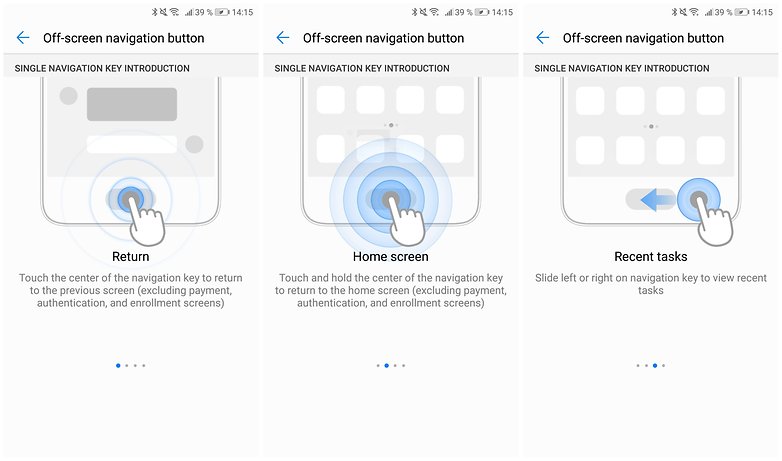
Emui-də naviqasiya üçün barmaq izi sensorunuzdan istifadə edə bilərsiniz. / © Nextpit
Parametrlər menyusundan bu jest sistemini yandıra və ya söndürə bilərsiniz. Əvvəlcə bir az alışır, ancaq bir dəfə asıldıqdan sonra, fond android düymələrinin ekranınızın altından çıxarıldığı daha təmiz ekranını həqiqətən qiymətləndirəcəksiniz.
2. Tətbiqin parametrlərinə daxil olmaq üçün bildirişlərə uzun basın
Bir çoxunuz bir tərəfə bir bildiriş mesajı sürüşsəniz, yox olacaq ki, yox olacaq. Bununla birlikdə, barmağınızı tutursan və sağda görünən düymələrdən birini seçsəniz, başqa şeylər edə bilərsiniz. Bu həm kilid ekranında, həm də bildiriş çubuğunda edilə bilər.
Söz mövzusu tətbiq üçün bildiriş parametrlərinə gətirəcək ‘bütün kateqoriyalar’ seçimini görəcəksiniz. Bununla birlikdə, bəzi istehsalçı istifadəçi interfeysləri bu, Emui, Huawei / Fəxri UI kimi buna imkan vermir. Android-in köhnə versiyaları, əvəzinə parametrlər üçün COG simgesini göstərə bilər.
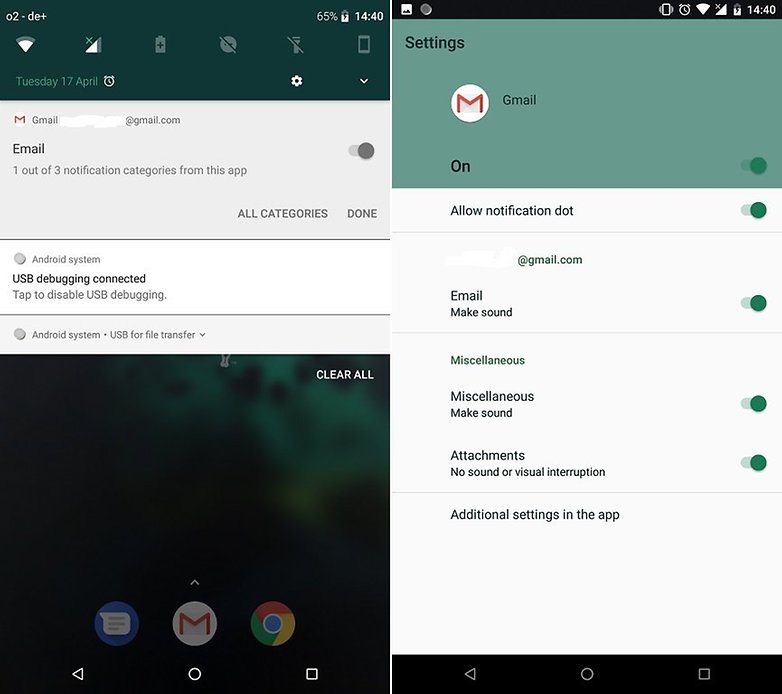
Fərqli hərəkətlərə daxil olmaq üçün bildirişlərdə tətbiqetməni uzun basın. / © Nextpit
3. Sürətli parametrlərə birbaşa daxil olmaq üçün iki barmağınızı aşağı sürüşdürün
Bu hiyləsi jele lobya olduğundan mövcud idi, amma xatırlanmağa dəyər. Bildirişlərdən keçmək və Tez Qısayolları menyusuna daxil olmamaq üçün ekranın yuxarı hissəsindən iki barmaq sürüşdürün.
İki dəfə adi bir hərəkət etmək əvəzinə, bir barmağın sürüşməsi və tətbiq bildirişlərindən keçməyiniz lazım olan qısa yolları Android-in əsas parametrlərinə (Wi-Fi, Bluetooth, Təyyarə rejimi, Təyyarə rejimi və s.) Qısa yollarına tez daxil olacaqsınız.
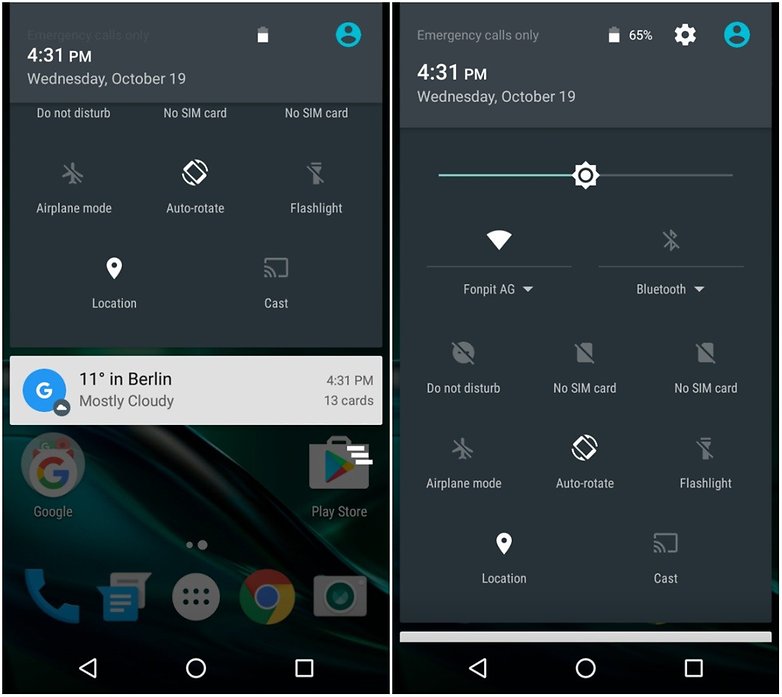
Ekranda iki barmaq sürüşərək dərhal sürətli parametrlərə daxil olursunuz. / © Nextpit
4. Daha çox seçim üçün sözləri seçmək üçün uzun basın
Android 6.0 zefuçunun səhnəyə çıxdığı üçün adi bir nüsxə və yapışdırma funksiyası yüksəldi. Bir söz, söz və ya mətn seçə və seçilmiş məzmunu uzun müddət basa bilərsiniz. Kontekstdən asılı olaraq bir neçə variant əldə edəcəksiniz (yəni bu veb sayt, düzəldilmiş sənəd, telefon nömrəsi və s.) Kopyalama və bölüşmək, vebdə seçilmiş mətni axtarmaq, kontaktlara və ya aktiv Google köməkçisini axtarın və hamısını tərk etmədən dəyişdirin.
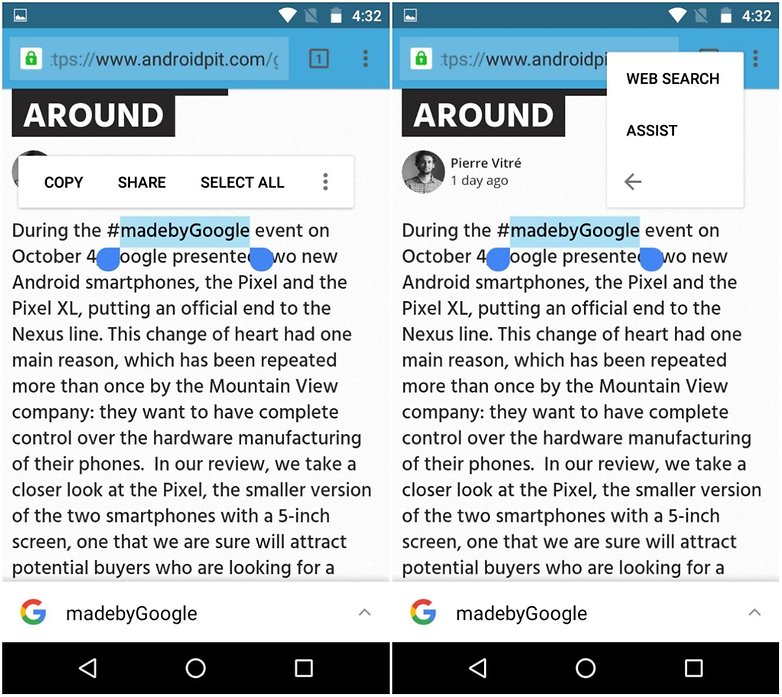
Bir söz, cümlə və ya paraqrafa uzun basın. / © Nextpit
5. Təhlükəsiz rejimə asanlıqla daxil olun
Təhlükəsiz rejim nədir? Bir neçə sözlə, bu rejim, telefonu formatladığınız kimi quraşdırdığınız tətbiqləri göstərmədən Android sistemini çəkir. Müəyyən bir tətbiq ilə problem yaşayırsınızsa bu seçim idealdır. Bundan əlavə, daxil olmaq asandır.
Cihazınızın güc düyməsini bir neçə saniyə basın. Turnit-off variantları görünən kimi, bu barədə uzun bir mətbuat edin. Telefonu təhlükəsiz rejimdə yenidən başlatmaq istəsəniz, yeni bir pəncərə soruşacaqsınız.
6. Chrome-da nişanlar vasitəsilə gedin
Xromda yüzlərlə nişan açan istifadəçilərdən biri varmı? Əgər belədirsə, onda onlarla gəzmək üçün daha asan bir yol olduğunu bilməlisiniz. Bir neçə saniyə açılan nişanların sayını göstərən düyməni basarsanız, açıq buraxdığınız bütün nişanları görəcəksiniz.
7. Hər hansı bir ekranda böyüdün
Bir çox tətbiqetmə, ekrana iki barmaq yerləşdirmək və yaymaqla böyütməyə imkan verir. Bununla birlikdə, bu aksiya digər tətbiqlərdə və ya əksər sistem menyular / tətbiqlərdə icazə verilmir. Yenə də bir iş var.
Parametrlər> Əlçatanlıq> Böyüdücü jestlərə gedərək funksiyanı aktivləşdirin. Aktivləşdirildikdən sonra istədiyiniz nöqtədə böyütmək üçün ekranda üç dəfə vurursunuz. Ardından böyüdülmüş ekranda yan-yana gəzmək üçün iki barmağını sola və sağa sürüşdürməlisiniz. Böyütməyi tənzimləmək üçün iki barmaq çimdik də edə bilərsiniz.
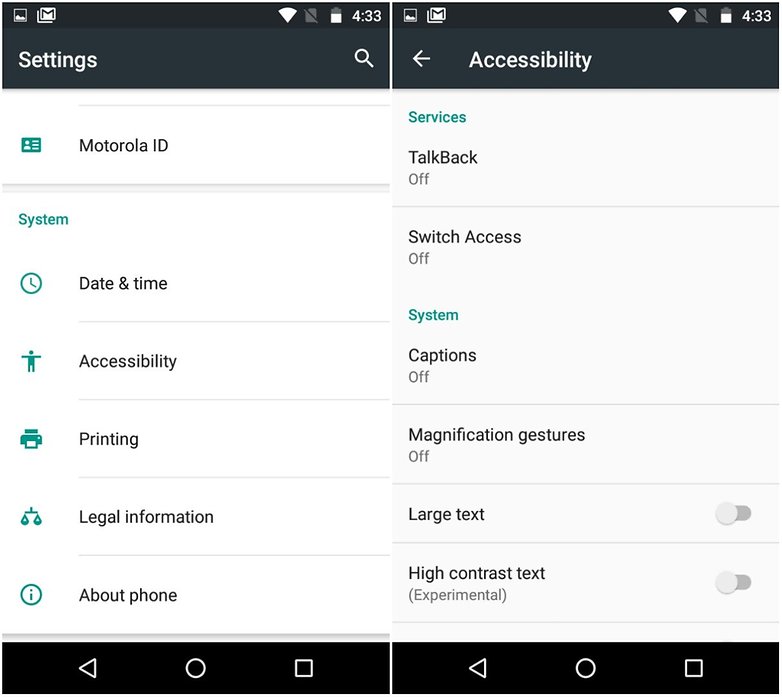
Əlçatanlıq seçimlərində böyüdücü jestləri yandıra bilərsiniz. / © Nextpit
8. Google Klaviaturanı daha az ekranda saxlayın
Klaviaturanız çox böyükdürsə və ya yalnız ölçüsünü azaltmaq istəyirsinizsə, klaviaturanız üçün yeni bir seçim görünənə qədər bir neçə saniyə ərzində Enter düyməsini bir neçə saniyə basa bilərsiniz.
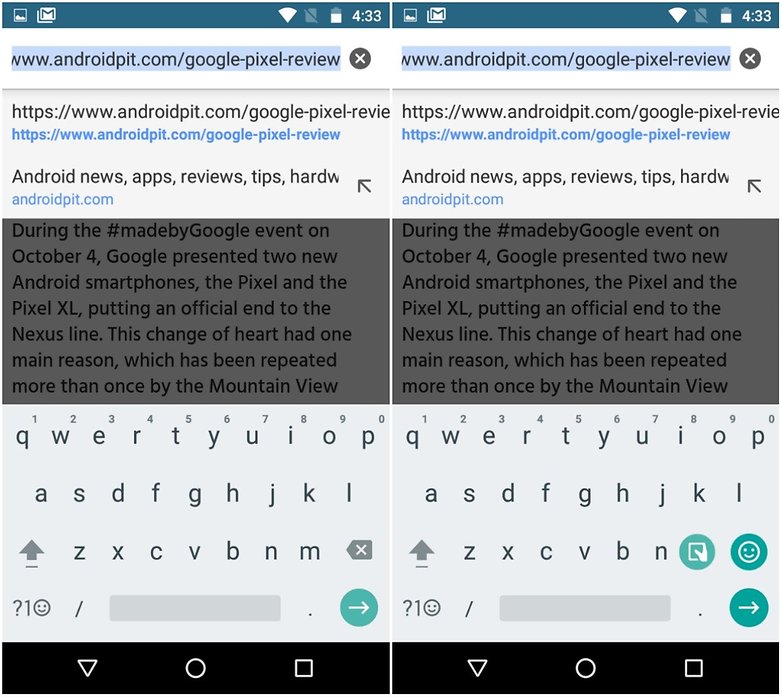
Google Klaviaturasının ölçüsünü azaltmaq üçün seçimə daxil olmaq üçün Enter düyməsini basıb saxlayın. / © Nextpit
9. Bir tətbiqin birbaşa ana ekrandan silin
Ev ekranınızdakı bir tətbiq simgesini uzun müddət bassanız, bu, onu birbaşa silmək və görünəcək olan Silin (və ya X) sözünə sürükləməklə onu birbaşa silmək imkanı verəcəkdir. Əvvəllər yalnız qısa yol silindi. Bu seçimin mövcudluğu telefon modelinizdən və Android versiyasından asılıdır.
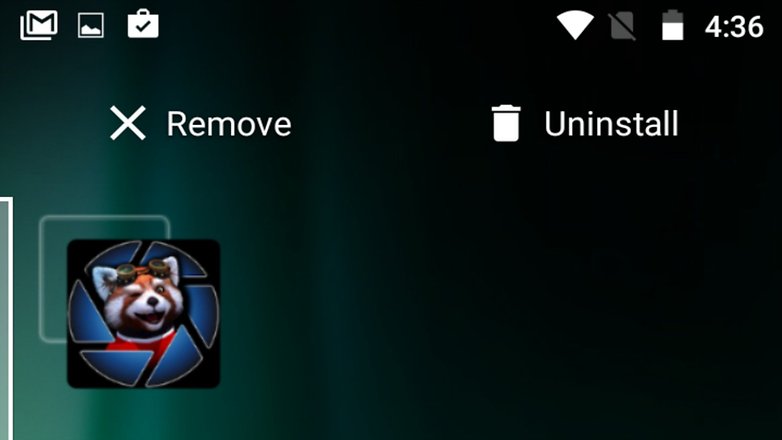
Telefonunuzu birdəfəlik qurtarmaq üçün silmək simgesinə bir tətbiq sürükleyin! / © Nextpit
10. Xəritələrə böyütmək üçün ekrana iki dəfə vurun
Google Xəritələri Google’un təklif etdiyi ən yaxşı tətbiqlərdən biridir. Daha böyük bir ekranınız olan bir cihazınız varsa, xəritənin bütün hissələrini, xüsusən cihazınızdan bir əldən istifadə etməklə əldə edə bilməyəcəksiniz. Bunun ətrafındakı yol, daha yaxından baxmaq üçün əraziyə böyütmək üçün iki dəfə vurun. Sonra böyüdülmüş xəritəni gəzmək üçün sadəcə bir barmaqdan bir barmaqdan istifadə etməlisiniz. Ancaq bu, Google Xəritələri ilə işləyən yeganə jest deyil.
11. Öz toxunma jestlərinizi yaradın
Yuxarıda göstərilən jestlərə əlavə olaraq, öz toxunma jestlərinizi yaratmağa imkan verən üçüncü tərəf tətbiqləri var. Hamısı bir tətbiq bunun üçün əladır və istifadəçiyə bir çox yeni jest variantını təklif edir. Onu qurmaq asandır. İstədiyiniz jestləri və cihazınıza necə təsir etmələrini istədiyinizi seçməlisiniz. Bir mənfi cəhət budur ki, bu, telefonunuzun batareyasına mənfi təsir göstərə bilər.
Android-də həyatı biraz daha asanlaşdıran digər sərin jestlər və ya “gizli” parametrləri bilirsinizmi? Aşağıdakı şərhlərdə bizə bildirin.
